QGIS - это географическая информационная система. Это настольное приложение для работы с геопространственными данными. Это бесплатно и с открытым исходным кодом. QGIS доступен в Linux, Mac OS и Windows. Итак, это кроссплатформенный. QGIS используется для создания карт, редактирования карт, просмотра карт и создания всех типов цифровых гео-чертежей. QGIS - это программа на основе векторов, что означает, что все геопространственные данные, которые вы рисуете в QGIS, являются векторами. Преимущество в том, что он всегда будет хорошо выглядеть независимо от того, насколько вы увеличиваете масштаб.Вы можете импортировать данные Google Earth, Google Maps, Google Satellite, Google Terrain, Google Roads в QGIS 3 и оцифровать их, если хотите. В этой статье я покажу вам, как. Давайте начнем.
Экспорт картографических данных из Google Earth
Вы можете экспортировать метка указывает из Google Планета Земля как кмл файл. Для этого сначала откройте Google Планета Земля, и вы должны увидеть что-то вроде этого.
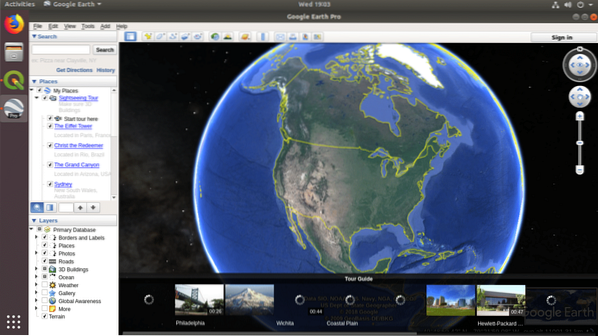
Теперь найдите место, которое хотите экспортировать. В моем случае я искал Калифорнийский университет в Беркли как вы можете видеть на скриншоте ниже.
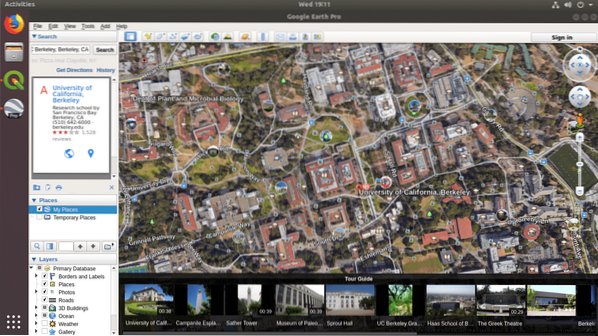
Теперь нажмите на Метка значок, как отмечено на скриншоте ниже.
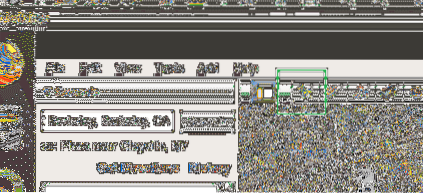
Вы должны увидеть Новая метка диалоговое окно, как показано на скриншоте ниже.
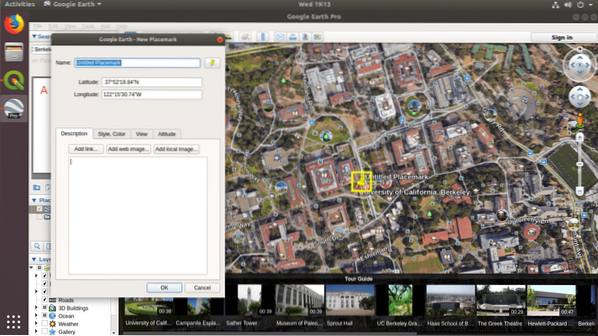
Установить Имя к чему-то значимому и нажмите на ОК кнопка.
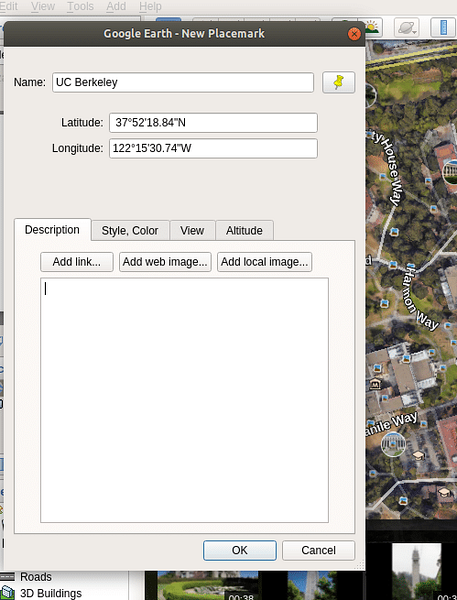
В Метка следует добавить в ваш Мои места раздел, как вы можете видеть в отмеченном разделе на скриншоте ниже.
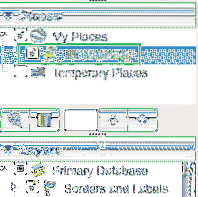
Сейчас Щелкните правой кнопкой мыши на Метка вы только что сохранили и нажмите Сохранить место как… как отмечено на скриншоте ниже.
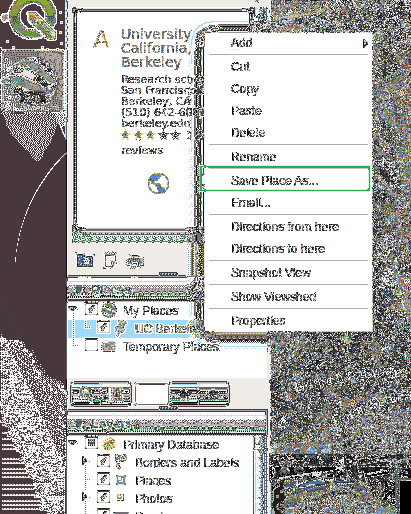
Вы должны увидеть следующее Сохранить файл… чат. Теперь введите значимое Имя файла.
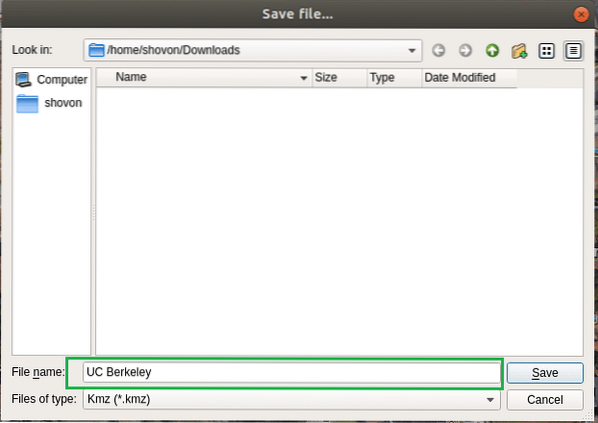
Затем нажмите на Файлы типа и выбрать Км.
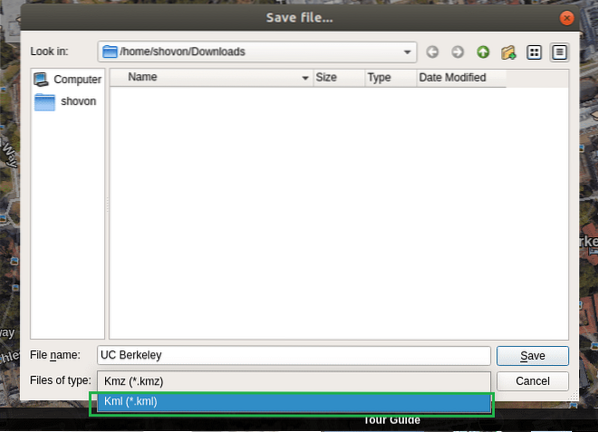
Когда вы закончите, он должен выглядеть следующим образом. Теперь нажмите на Сохранить сохранить файл.
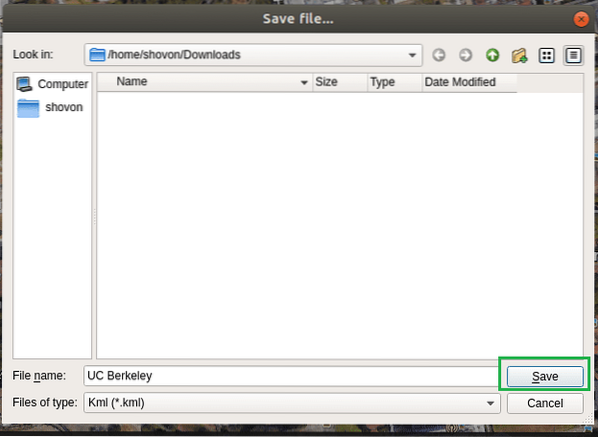
Импорт метки Google Планета Земля в QGIS 3
Теперь вам нужно импортировать эту метку в QGIS 3. Но прежде чем вы сможете это сделать, вам понадобится справочная карта Google. Иначе простая точка ничего не значила бы. Итак, как нам получить справочную карту?
В более ранней версии QGIS, то есть QGIS 2, вы можете использовать плагин под названием OpenLayers получить справочную карту Google Maps. Но в QGIS 3 плагин больше не работает. Разработчик до сих пор не обновил его для QGIS 3. Но хорошая новость в том, что Google предоставляет способ получения фрагментов XYZ своего картографического сервиса, а QGIS 3 теперь также поддерживает фрагменты XYZ. Вот как вы собираетесь получить справочную карту сервиса Google Map в QGIS 3.
Откройте QGIS 3, и вы должны увидеть следующее окно.
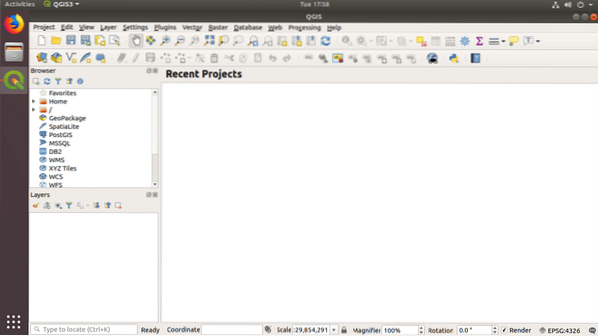
Сейчас Щелкните правой кнопкой мыши на XYZ Заголовки от Браузер и нажмите на Новое соединение… как отмечено на скриншоте ниже.
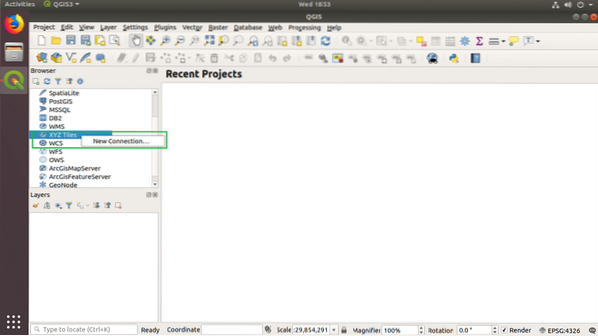
Вы должны увидеть следующее XYZ соединение чат.
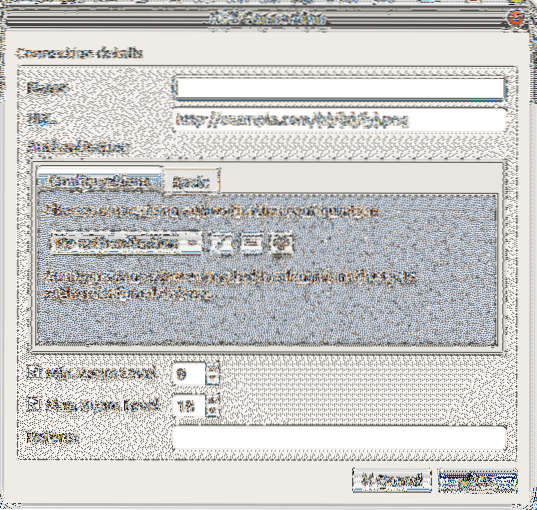
Сначала я собираюсь добавить подключение к Google Maps XYZ Titles. Итак, я установлю Имя в Google Maps, как показано в отмеченном разделе на скриншоте ниже.

Теперь вам нужен URL-адрес службы Google Maps XYZ Titles. URL-адрес приведен ниже:
https: // mt1.Google.com / vt / lyrs = r & x = x & y = y & z = z
Скопируйте и вставьте URL-адрес в URL раздел, как отмечено на скриншоте ниже.
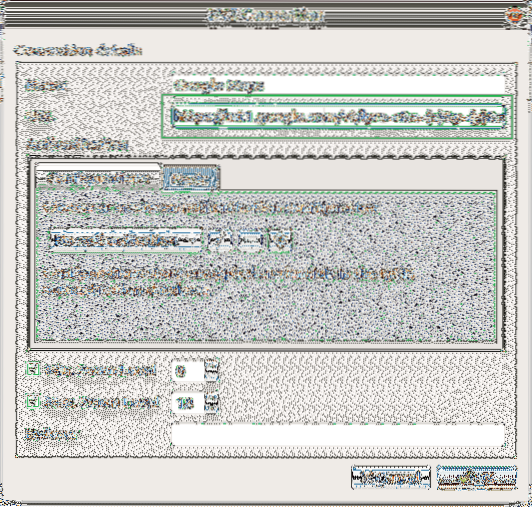
Теперь установите Максимум. Уровень масштабирования к 19 как отмечено на скриншоте ниже.
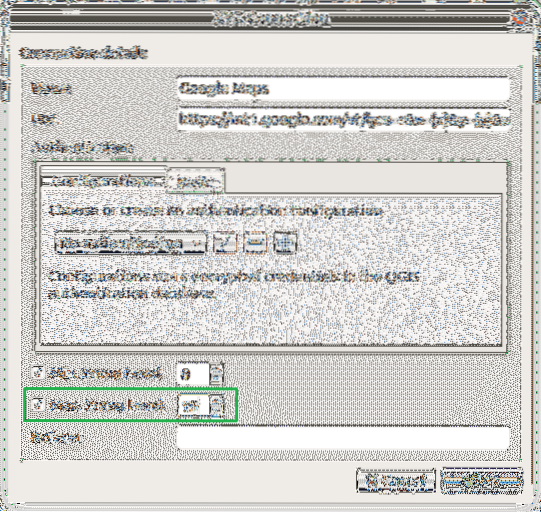
Теперь ты можешь найти Карты Гугл в XYZ плитки раздел, как отмечено на скриншоте ниже.
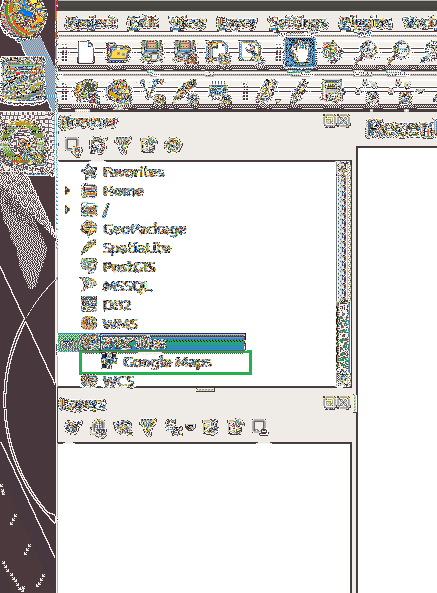
Теперь, чтобы открыть Карты Google, дважды щелкните Карты Гугл в XYZ плитки раздел. Он должен открыться, как показано на скриншоте ниже.
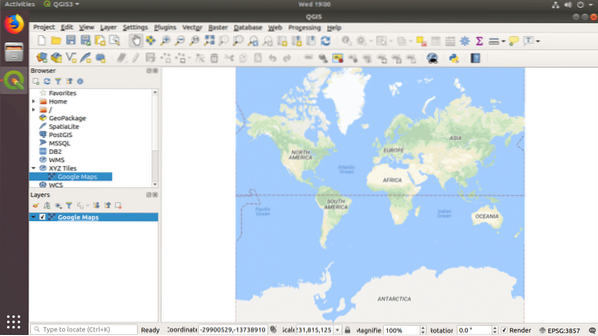
Теперь вы можете добавить столько меток Google Планета Земля, сколько захотите. Чтобы добавить метку, нажмите Слой из меню, а затем перейдите к Добавить слой а затем нажмите на Добавить растровый слой… как отмечено на скриншоте ниже.
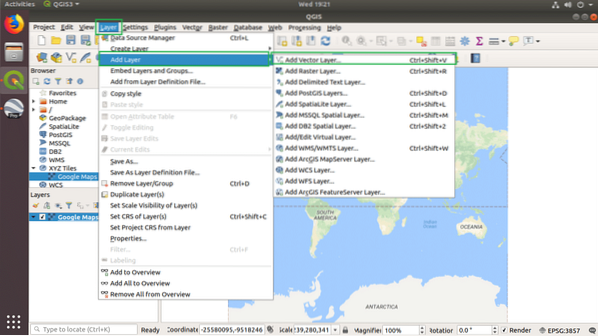
Вы должны увидеть следующее окно.
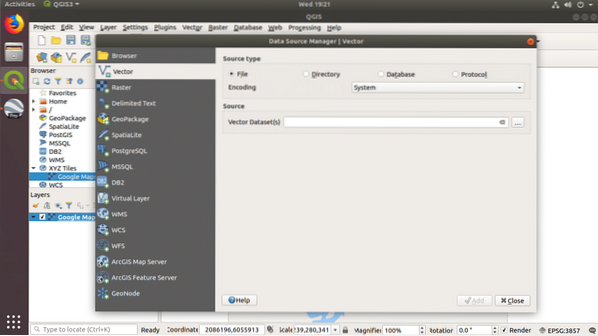
Теперь нажмите на … кнопку, как отмечено на скриншоте ниже, чтобы выбрать Набор векторных данных(s).
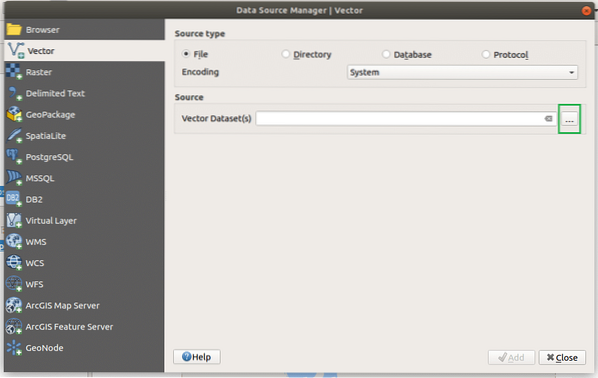
А Файловый браузер должен открыться. Выберите кмл файл, который вы сохранили из Google Планета Земля, и нажмите Открыть.

Теперь нажмите на Добавлять добавить его как новый Слой.
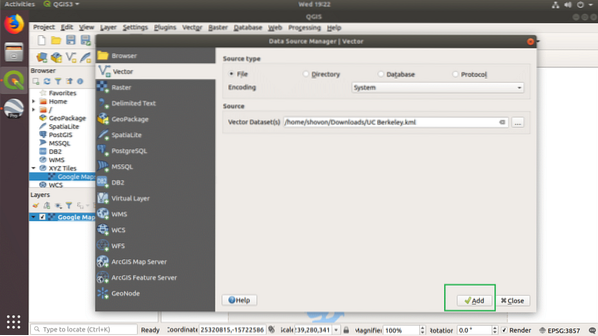
Как вы можете видеть в отмеченном разделе Слои панель, метка добавлена.
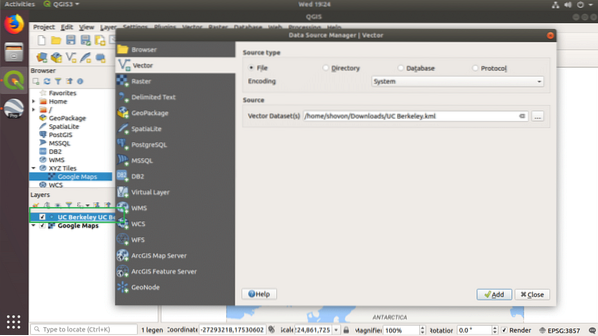
Теперь нажмите на Закрывать.

Вы должны увидеть небольшую точку, отмеченную на скриншоте ниже.
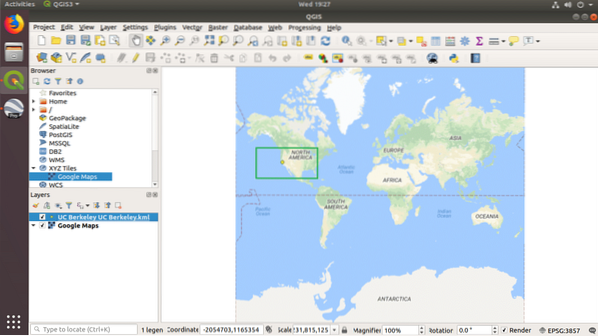
Теперь нажмите на Увеличить и увеличьте масштаб метки.
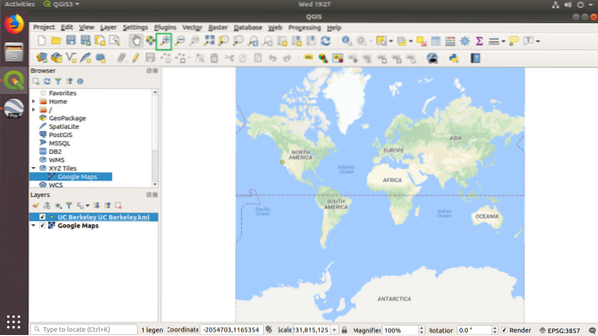
Как видите, все ближе.

Я увеличил больше.
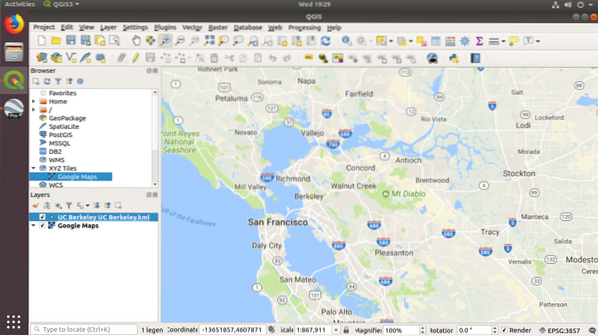
Теперь метка хорошо видна. Вы также можете добавить ссылку на Google Satellite, Google Terrain и Google Roads. Просто добавьте еще одну плитку XYZ, и URL-адреса будут указаны ниже:
Спутник Google:
http: // www.Google.cn / maps / [защита электронной почты] & gl = cn & x = x & y = y & z = z
Гибридный спутник Google:
https: // mt1.Google.com / vt / lyrs = y & x = x & y = y & z = z
Google Дороги:
https: // mt1.Google.com / vt / lyrs = h & x = x & y = y & z = z
Google Terrain:
https: // mt1.Google.com / vt / lyrs = t & x = x & y = y & z = z
Вы можете добавить все эти плитки XYZ и включать или отключать их по мере необходимости из Слои панель.
Работа с данными карт Google в QGIS 3
В этом разделе я покажу вам, как выделить некоторые направляющие линии на карте Google с помощью QGIS 3. Это то, что я открыл в QGIS 3 прямо сейчас.
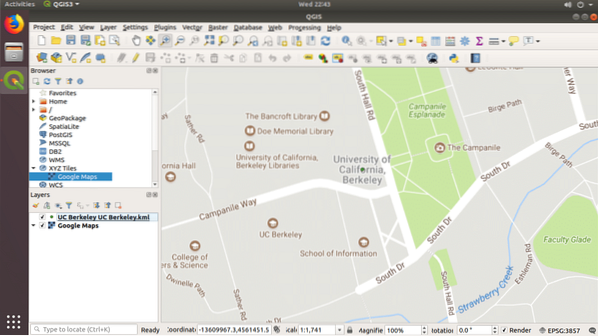
Нажмите на Новый шейп-файл значок, как отмечено на скриншоте ниже.

Вы должны увидеть следующее окно.
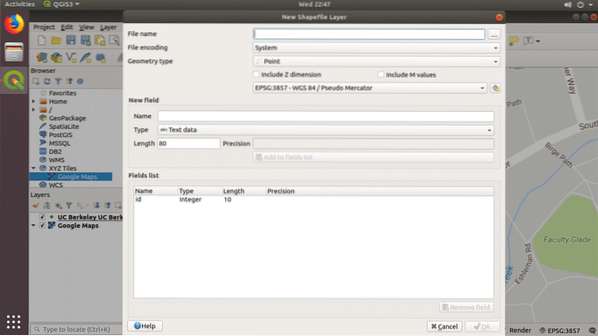
Нажми на … значок, как отмечено на скриншоте, и сохраните файл.
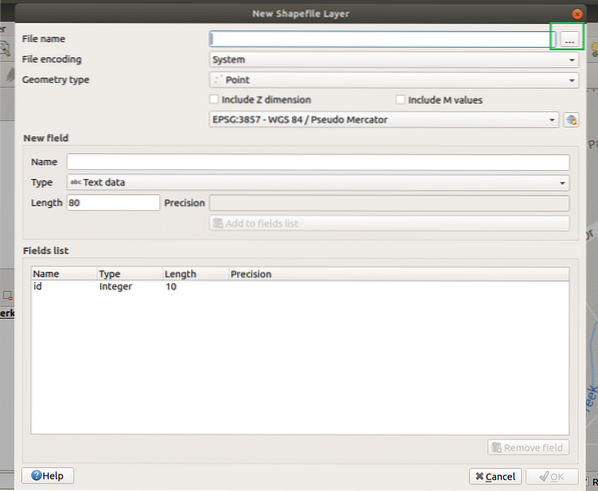
Теперь выберите Тип геометрии к Линия.
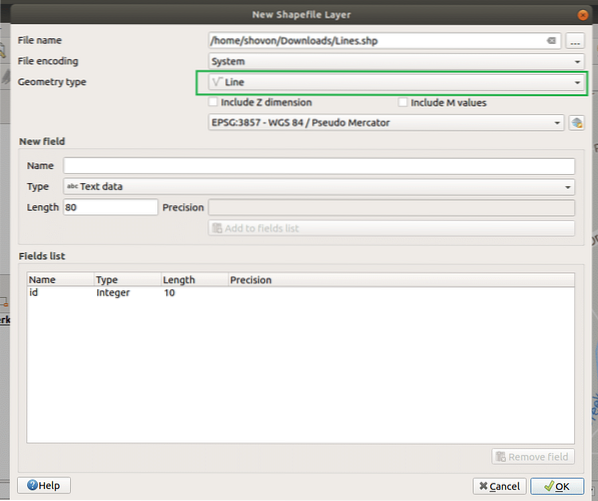
Теперь нажмите на ОК.
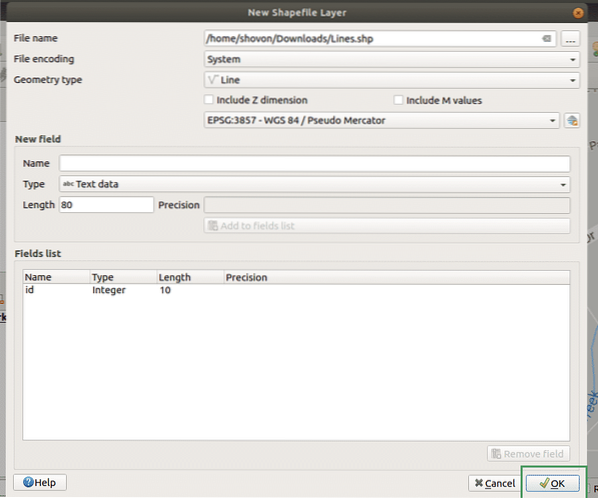
Теперь нажмите на Переключить редактирование.
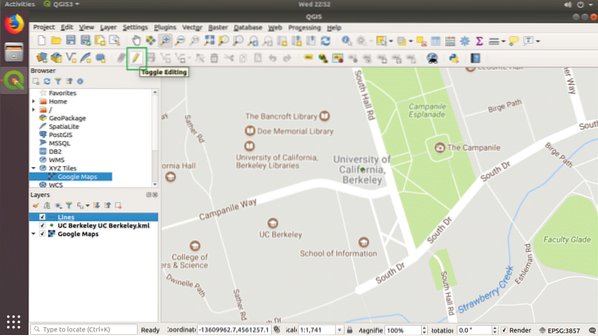
Теперь нажмите на Добавить линейный объект.
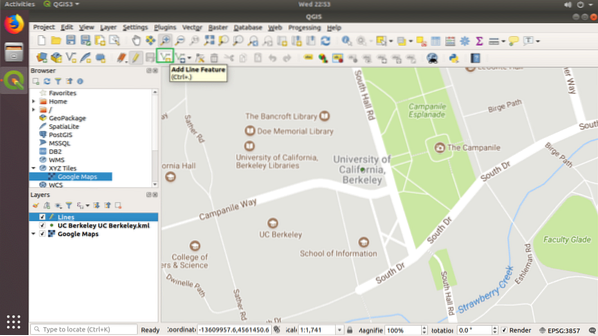
Теперь щелкните и нарисуйте форму линии. Когда вы закончите, нажмите кнопку Правая кнопка мыши. Вы должны увидеть следующее диалоговое окно. Нажмите на ОК.
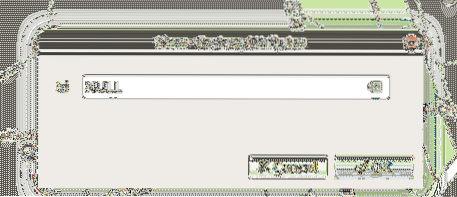
Линия должна быть нарисована, как показано на скриншоте ниже.
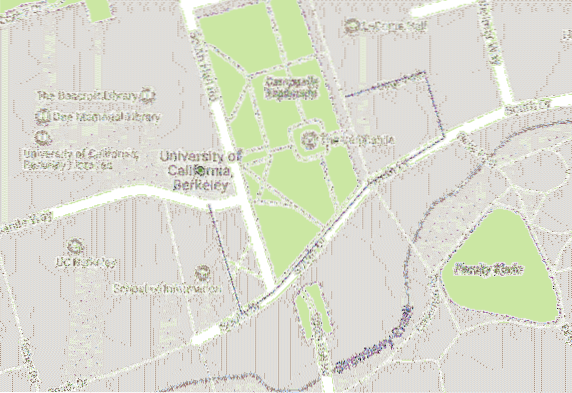
Теперь дважды щелкните значок Линии Слой и перейдите к Символика а затем выберите Простая линия.
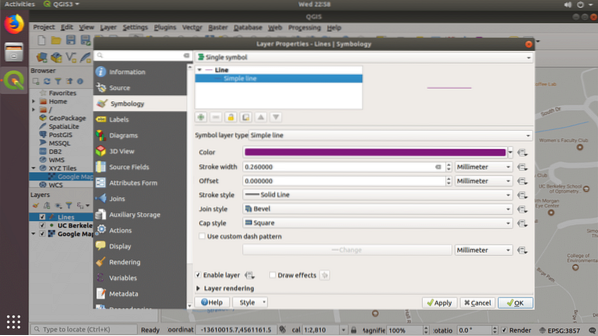
Теперь измените Цвет а также Ширина штриха как вам нужно. Когда вы будете счастливы, нажмите ОК.

Как видите, линии стали шире.
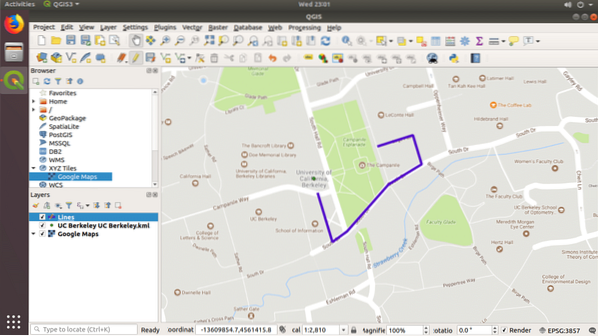
Вы можете сделать гораздо больше настроек, но это выходит за рамки этой статьи. В любом случае, спасибо, что прочитали эту статью.
 Phenquestions
Phenquestions


